Aby upewnić się, że Screens może połączyć się z Twoim komputerem Mac, wykonaj następujące proste kroki, aby skonfigurować go do zdalnego dostępu:
1. Włącz zdalne zarządzanie
Na komputerze Mac, z którym będziesz się łączyć, kliknij tutaj, aby otworzyć ustawienia Udostępniania lub ręcznie otwórz aplikację Ustawienia systemowe i przejdź do Ogólne > Udostępnianie.
Włącz Zdalne zarządzanie.

Kliknij przycisk ⓘ. Upewnij się, że Zezwól na dostęp dla jest ustawione na Wszyscy użytkownicy. Jeśli wolisz zezwolić na dostęp określonym użytkownikom, upewnij się, że Twój użytkownik jest wymieniony w Tylko ci użytkownicy.
Uwaga: Jeśli używasz systemu macOS 14.5, najlepiej wybrać opcję Wszyscy użytkownicy ze względu na znany problem. Więcej informacji znajdziesz tutaj.

Kliknij Opcje....
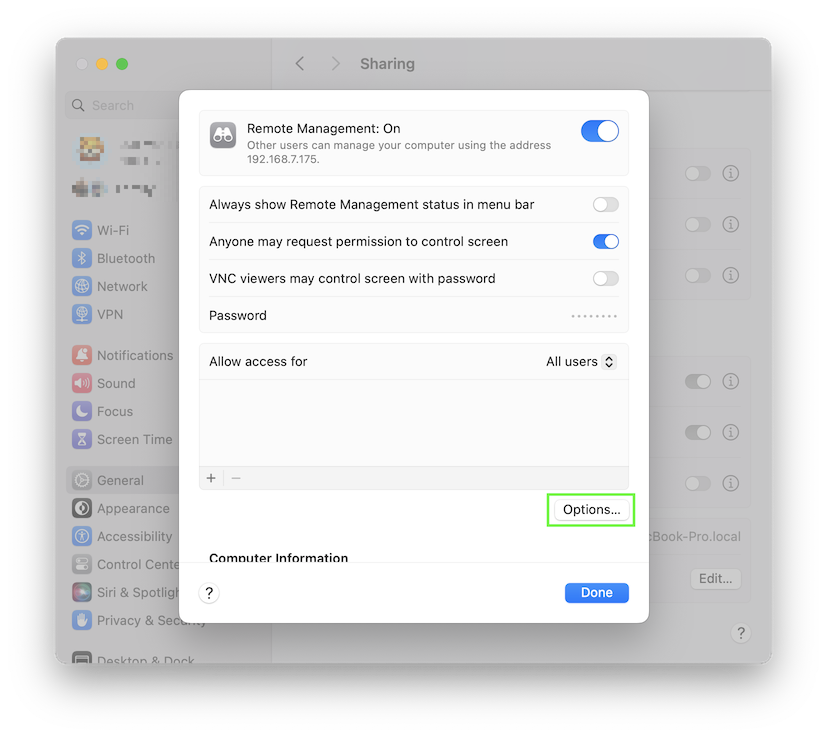
Zaznacz pola wyboru Obserwuj i Kontrola.
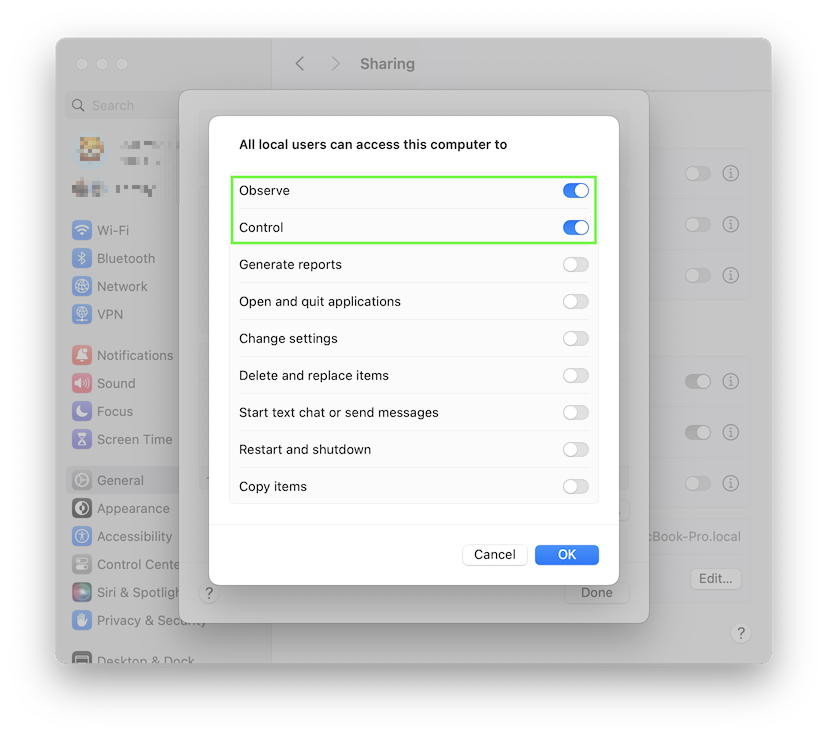
Jeśli chcesz zezwolić na żądania połączenia od użytkowników gości, zaznacz Każdy może poprosić o pozwolenie na sterowanie ekranem.

2. Włącz zdalne logowanie (opcjonalnie)
Jeśli chcesz użyć bezpiecznego połączenia (tunel SSH) z Screens:
Na komputerze Mac, z którym będziesz się łączyć, kliknij tutaj, aby otworzyć ustawienia Udostępniania lub ręcznie otwórz aplikację Ustawienia systemowe i przejdź do Ogólne > Udostępnianie.
Włącz Zdalne logowanie.

Kliknij przycisk ⓘ. Upewnij się, że Zezwól na dostęp dla jest ustawione na Wszyscy użytkownicy. Jeśli wolisz zezwolić na dostęp dla określonych użytkowników, upewnij się, że Twój użytkownik jest wymieniony w sekcji Tylko ci użytkownicy.
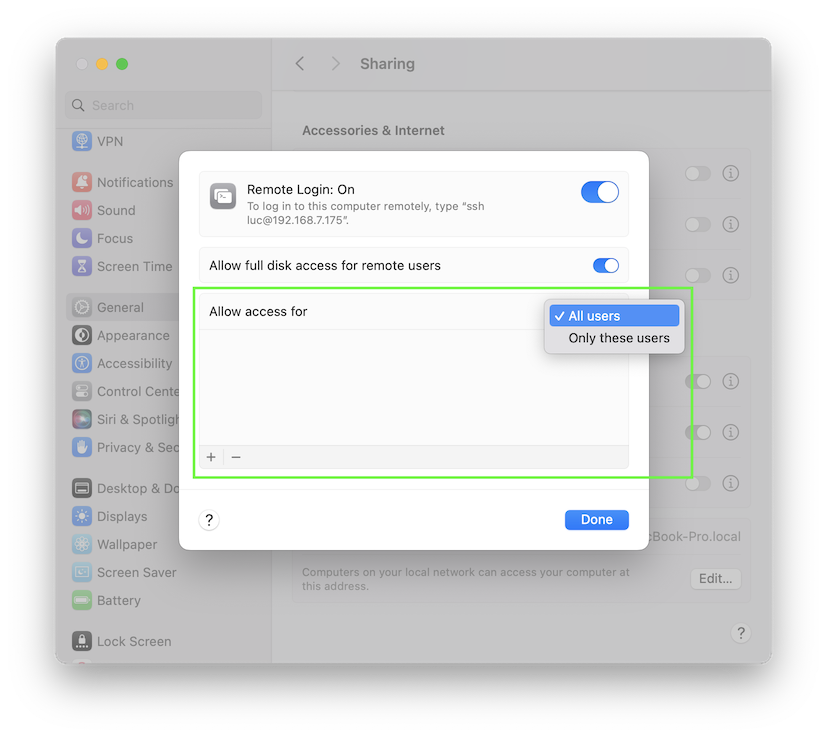
3. Wybudzanie w celu uzyskania dostępu do sieci
Aby mieć pewność, że Mac odpowiada na połączenia nawet wtedy, gdy jest uśpiony:
macOS 13 Ventura lub nowszy
- Na komputerze Mac, z którym będziesz się łączyć, kliknij tutaj, aby otworzyć ustawienia Energy lub ręcznie otwórz aplikację System Settings. 2. Wybierz Bateria lub Zasilacz, w zależności od tego, czy Twój Mac jest laptopem czy komputerem stacjonarnym.
- Wybierz Opcje…
- W obszarze Wybudzanie w celu uzyskania dostępu do sieci wybierz Zawsze.
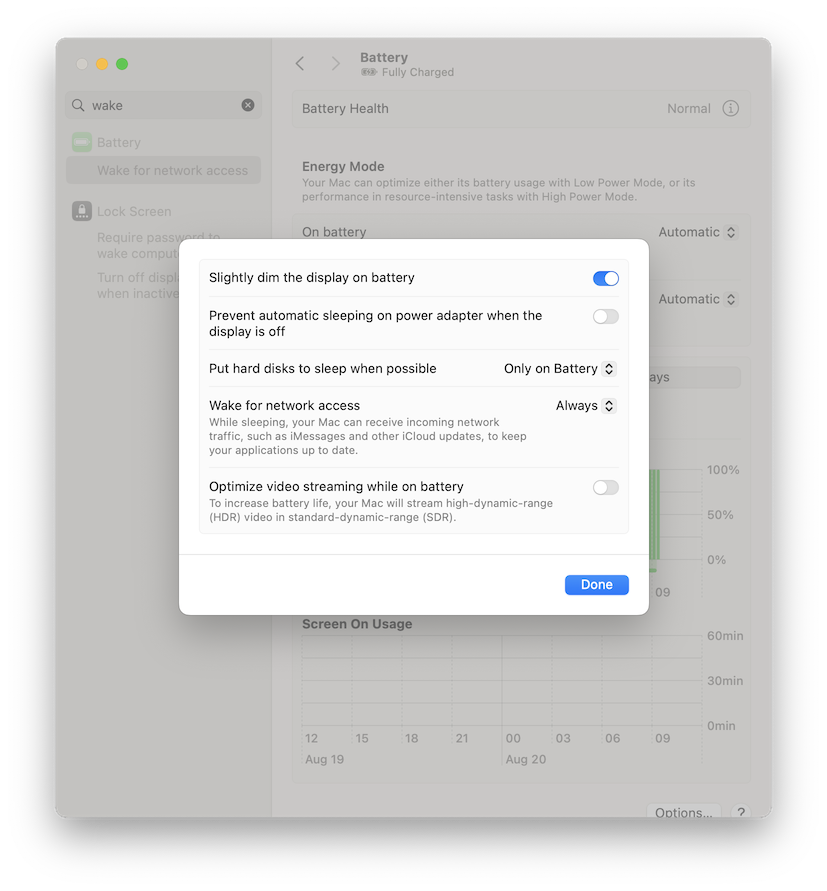
macOS 12 Monterey lub starszy
- Na komputerze Mac, z którym będziesz się łączyć, kliknij tutaj, aby otworzyć ustawienia Energia lub ręcznie otwórz aplikację Preferencje systemowe.
- Wybierz Oszczędzanie energii lub Bateria.
- Jeśli jest dostępna, wybierz Zasilacz.
- Włącz Wybudzanie w celu uzyskania dostępu do sieci.
Uwaga: Jeśli łączysz się z MacBookiem, upewnij się, że jest podłączony do źródła zasilania; w przeciwnym razie może się nie obudzić, gdy spróbujesz uzyskać do niego zdalny dostęp.
4. Uczyń swój komputer Mac dostępnym zdalnie
Aby uzyskać zdalny dostęp do komputera Mac, rozważ użycie Screens Connect, Tailscale lub NordVPN. Instrukcje krok po kroku znajdziesz tutaj.
5. Połącz się z komputerem Mac
Po skonfigurowaniu komputera Mac możesz nawiązać pierwsze połączenie, używając Screens. Dowiedz się, jak się połączyć tutaj.
